تاہم، فیڈورا لینکس میں نیٹ ورک انٹرفیس کو غیر فعال کرنے کے لیے درست سمجھ کی ضرورت ہے۔ بصورت دیگر، آپ سسٹم کا انٹرنیٹ کنیکٹیویٹی کھو سکتے ہیں۔ لہذا، اگر آپ نیٹ ورک انٹرفیس کو غیر فعال کرنے اور پھر اسے دوبارہ فعال کرنے کا طریقہ بھی سیکھنا چاہتے ہیں، تو یہ ٹیوٹوریل آپ کے لیے ہے۔ یہاں، ہم فیڈورا لینکس پر نیٹ ورک انٹرفیس کو فعال اور غیر فعال کرنے کے متعدد طریقوں کی وضاحت کریں گے۔
فیڈورا لینکس پر نیٹ ورک انٹرفیس کو کیسے فعال اور غیر فعال کریں۔
آئیے ان کمانڈز پر ایک نظر ڈالتے ہیں جو آپ اپنے سسٹم پر چلا سکتے ہیں تاکہ اس کے نیٹ ورک انٹرفیس کو غیر فعال کر سکیں اور پھر بغیر کسی پریشانی کے اسے فعال کریں۔
Ifconfig یا Ip کمانڈ
آپ نیٹ ورک انٹرفیس کو غیر فعال کرنے کے لیے ifconfig یا ip کمانڈ کے لیے جا سکتے ہیں لیکن اس کے لیے آپ کو اپنے نیٹ ورک کا نام جاننے کی ضرورت ہے۔ لہذا، درج ذیل کمانڈ کو چلائیں:
ifconfig
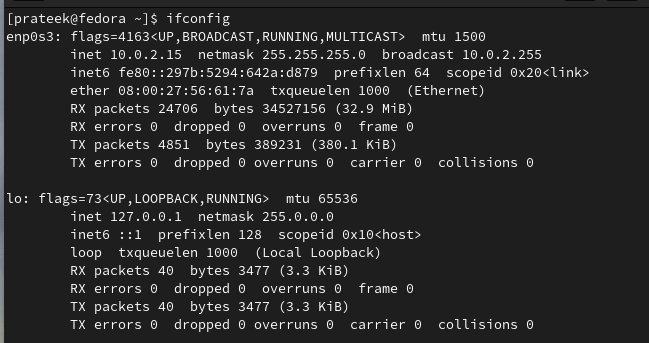
اب، نیٹ ورک انٹرفیس کو غیر فعال کرنے کے لیے درج ذیل میں سے کوئی بھی کمانڈ چلائیں۔ مثال کے طور پر، آئیے 'enp0s3' نیٹ ورک کو غیر فعال کریں:
sudo ifconfig enp0s3 نیچے

یا
sudo ip لنک enp0s3 نیچے سیٹ کریں۔

اسی طرح، نیٹ ورک انٹرفیس کو دوبارہ فعال کرنے کے لیے درج ذیل کمانڈ کو چلائیں:
sudo ifconfig enp0s3 اپ 
یا
sudo ip لنک enp0s3 سیٹ اپ 
سسٹم سی ٹی ایل کمانڈ
آپ 'systemctl' کمانڈ کے ذریعے نیٹ ورک انٹرفیس کو مستقل طور پر آن اور آف کر سکتے ہیں۔ لہذا، نیٹ ورک انٹرفیس کو غیر فعال کرنے کے لیے درج ذیل میں سے کوئی بھی کمانڈ چلائیں۔
sudo systemctl stop NetworkManager-wait-online.service 
یا
sudo systemctl NetworkManager-wait-online.service کو غیر فعال کریں۔ 
پھر آپ نیٹ ورک انٹرفیس کو دوبارہ فعال کرنے کے لیے درج ذیل کمانڈ پر عمل کر سکتے ہیں۔
sudo systemctl start NetworkManager-wait-online.service 
یا
sudo systemctl NetworkManager-wait-online.service کو فعال کریں۔ 
نتیجہ
اس ٹیوٹوریل میں، ہم نے مختلف کمانڈز کا احاطہ کیا جو آپ فیڈورا لینکس پر نیٹ ورک انٹرفیس کو فعال اور غیر فعال کرنے کے لیے استعمال کر سکتے ہیں۔ یہ مرحلہ وار ہدایات نوزائیدہ اور تجربہ کار صارفین کو پورا کرتی ہیں جو اس بات کو یقینی بناتی ہیں کہ آپ اپنے نیٹ ورک کنکشنز کا مؤثر طریقے سے انتظام کر سکتے ہیں۔ ان طریقوں پر عمل کرنے سے، آپ کو اپنے Fedora Linux نیٹ ورک انٹرفیس پر زیادہ کنٹرول حاصل ہوتا ہے جو آپ کو ایک مستحکم اور قابل اعتماد نیٹ ورک ماحول کو برقرار رکھنے میں مدد کرتا ہے۔